Es gibt mehrere Möglichkeiten, Dateien von Google Drive zu WebDAV und umgekehrt zu übertragen. Leider lässt sich WebDAV nicht direkt in Google Drive integrieren, daher müssen Sie die Dateien entweder manuell herunterladen und hochladen oder eine Drittanbieter-Software verwenden, um die beiden Dienste zu verbinden.
Eine großartige Option ist CloudMounter, ein einfaches Cloud-Management-Tool, mit dem Sie Dateien gleichzeitig über mehrere Plattformen hinweg übertragen können.
Die native Methode durch manuelles Herunterladen der Datei
Um Dateien manuell zu verschieben, müssen Sie sie zunächst von einem Speicherdienst auf Ihren Computer herunterladen und anschließend auf den anderen hochladen. Im Folgenden zeigen wir Ihnen, wie Sie Daten zwischen Google Drive und WebDAV in beide Richtungen übertragen können.
Dateien von Google Drive zu WebDAV übertragen
- Gehen Sie zur Google Drive-Website und melden Sie sich mit Ihrem Gmail-Konto an.
- Wählen Sie die Dateien aus, die Sie verschieben möchten, klicken Sie auf „Herunterladen“ und entpacken Sie sie anschließend auf Ihrem Desktop.
- Verwenden Sie den Dateimanager Ihres Computers, um eine Verbindung zu WebDAV herzustellen:
• Unter macOS öffnen Sie den Finder und gehen zu Gehe zu > Mit Server verbinden (oder drücken Sie ⌘ + K), geben Sie dann Ihre WebDAV-Adresse und Ihre Anmeldedaten ein, um die Verbindung herzustellen.
• Unter Windows öffnen Sie den Datei-Explorer, gehen zu Dieser PC > Netzwerkadresse hinzufügen, geben Sie die URL Ihres WebDAV-Servers ein und melden sich an. - Sie sind nun bereit, die zuvor von Ihrem Computer heruntergeladenen Dateien zu WebDAV hochzuladen.
Migrieren Sie WebDAV-Dateien zu Google Drive
- Wiederholen Sie die oben genannten Schritte, um eine Verbindung zu WebDAV herzustellen.
- Öffnen Sie die Google Drive-Website und melden Sie sich mit Ihrem Gmail-Konto an.
- Klicken Sie auf der Google Drive-Website auf Neu > Datei-Upload oder Ordner-Upload und wählen Sie dann die Dateien aus, die Sie von Ihrem WebDAV-Netzlaufwerk übertragen möchten.
Wie Sie sehen können, kann der manuelle Prozess zeitaufwändig sein, da er viele Schritte umfasst und ausreichend Speicherplatz auf Ihrem Computer erfordert. Außerdem müssen Sie jedes Mal erneut eine Verbindung zu WebDAV herstellen, wenn Sie es einbinden möchten. Glücklicherweise gibt es einige Tools, die diesen Prozess automatisieren können.
Wenn Sie ein selbstsigniertes SSL-Zertifikat verwenden, wird der Finder Sie jedes Mal auffordern, auf „Zulassen“ zu klicken, wenn Sie eine Verbindung herstellen, was frustrierend sein kann. Um dies zu vermeiden, empfehlen wir die Verwendung eines Drittanbieter-Tools wie CloudMounter.
So verschieben Sie Dateien zwischen WebDAV und Google Drive mit CloudMounter
Wenn Sie eine bessere Möglichkeit suchen, Dateien von WebDAV zu Google Drive oder umgekehrt zu übertragen, ist CloudMounter eine großartige Option. Mit diesem Tool können Sie WebDAV als Netzlaufwerk einbinden, auf beide Konten an einem Ort zugreifen und Dateien einfach verschieben oder organisieren, ohne ständig hoch- und herunterzuladen.
So können Sie es verwenden:
1. Laden Sie die App herunter und installieren Sie die Desktop-Anwendung.
2. Starten Sie das Tool und wählen Sie Google Drive und WebDAV im Verbindungsfenster aus.
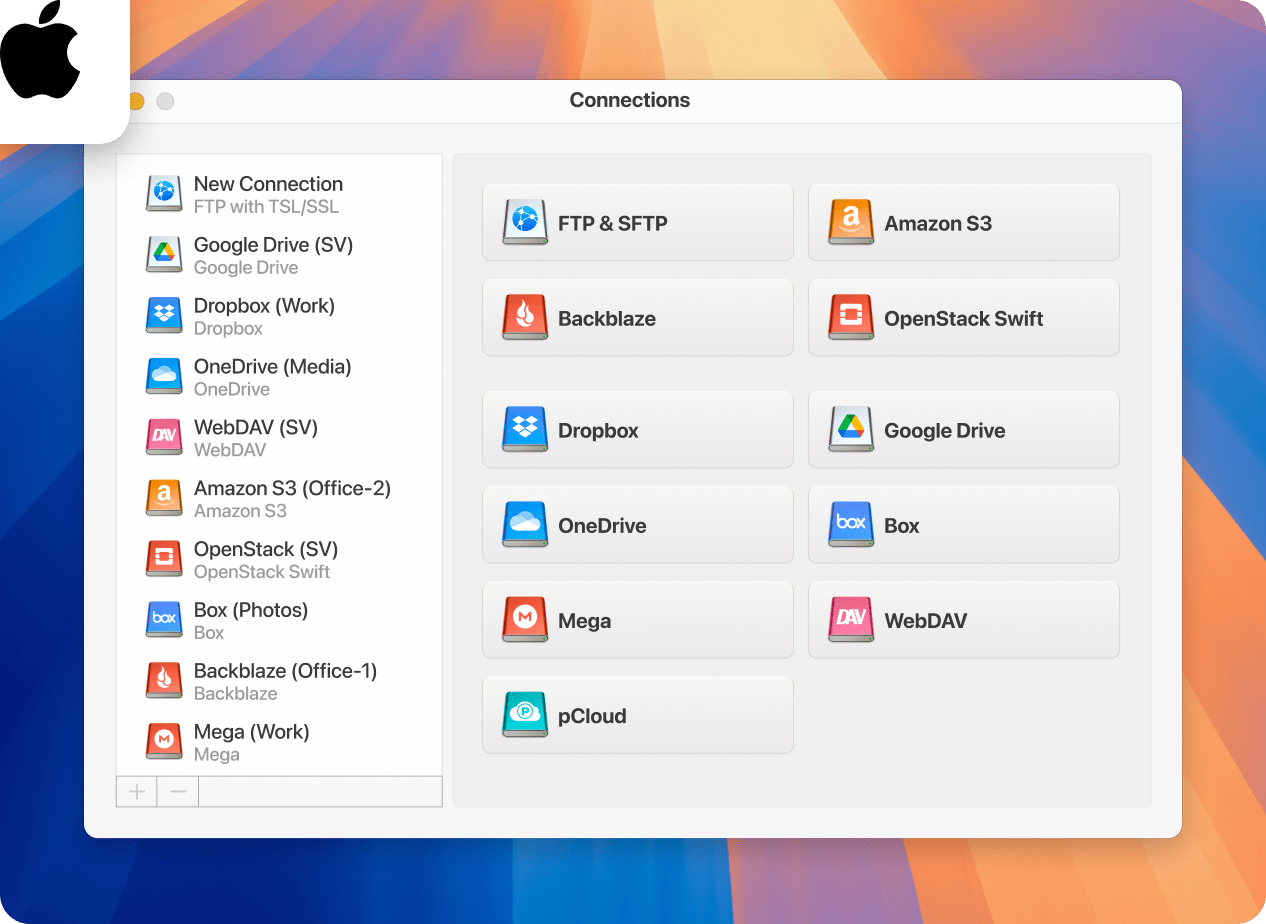
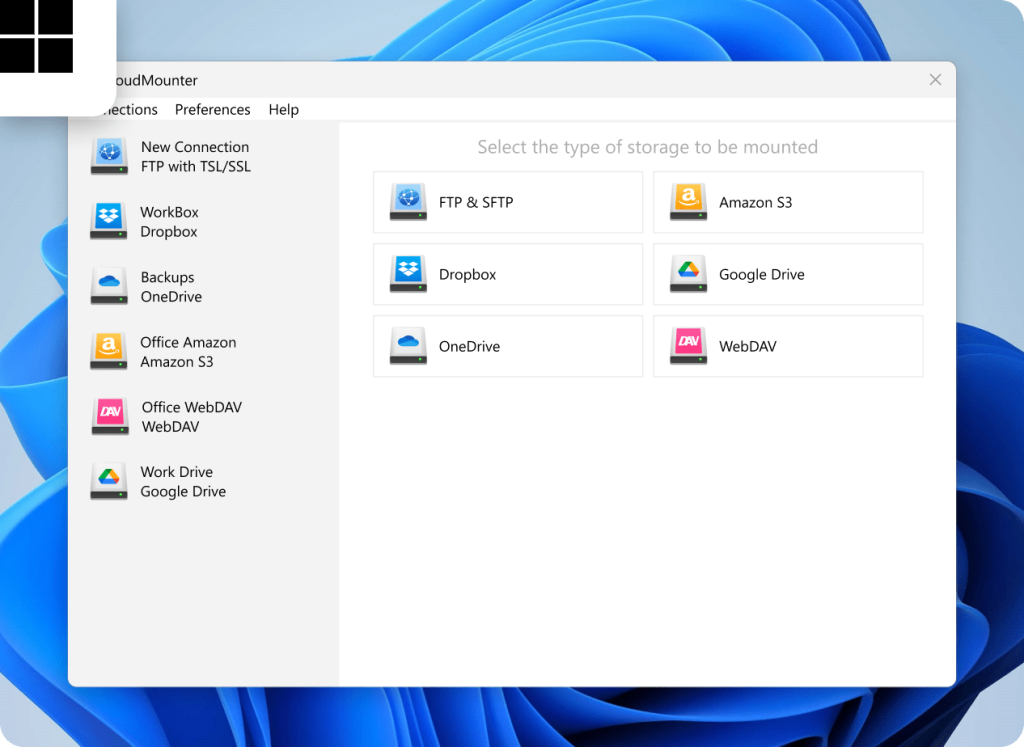
3. Für WebDAV geben Sie Ihre Verbindungsdaten in die erforderlichen Felder ein und klicken dann auf „Einbinden“, um die Einrichtung abzuschließen.
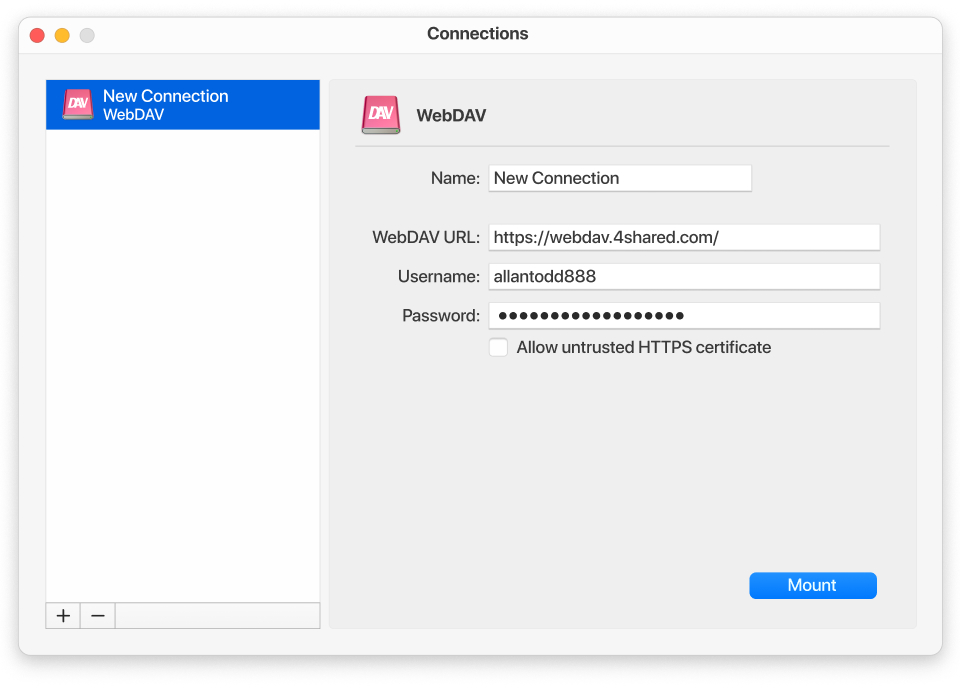
4. Für Google Drive befolgen Sie die Anweisungen auf dem Bildschirm im Assistenten und klicken Sie dann auf „Einbinden“, um Ihr Konto zu verbinden.
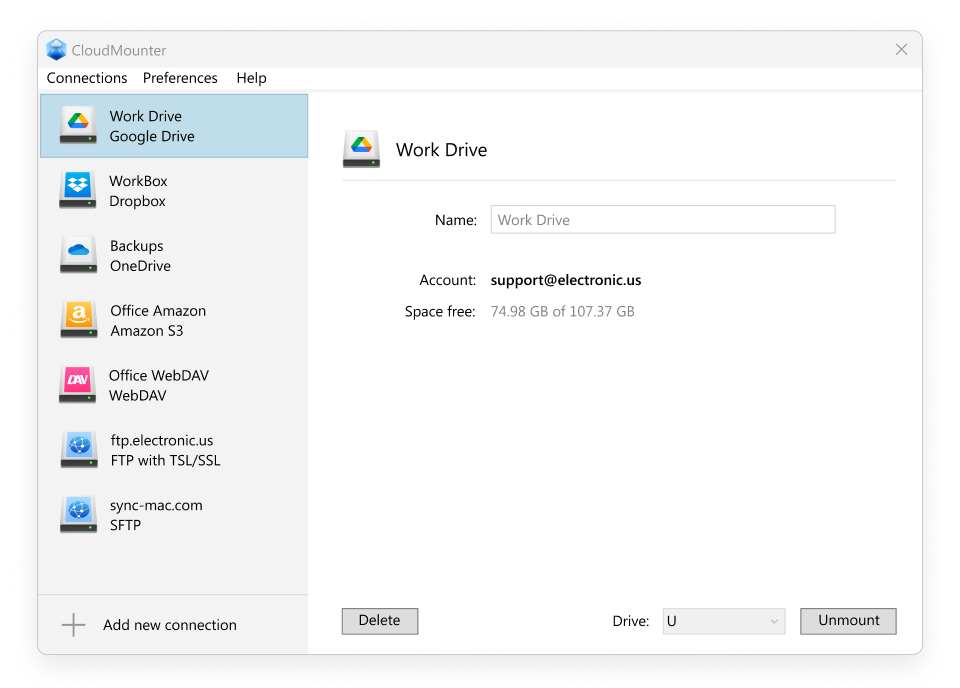
5. Sie sehen beide Laufwerke im Finder oder im Datei-Explorer, sodass Sie Ordner und Dateien zwischen ihnen verschieben können, genau wie bei normalen lokalen Laufwerken.
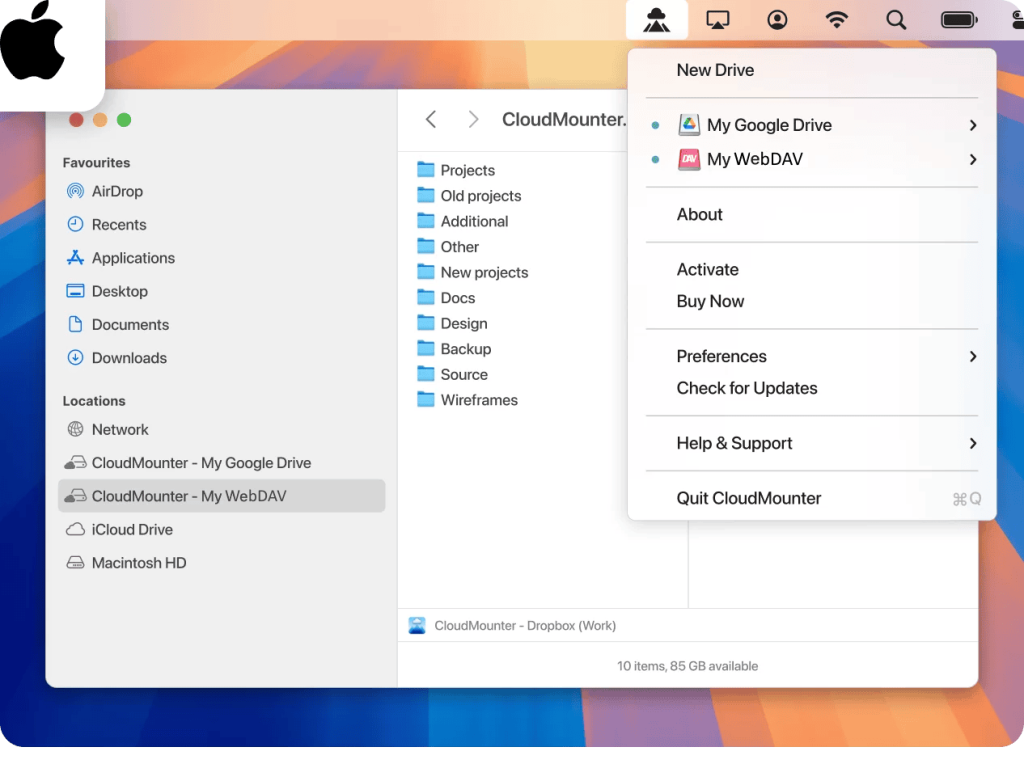
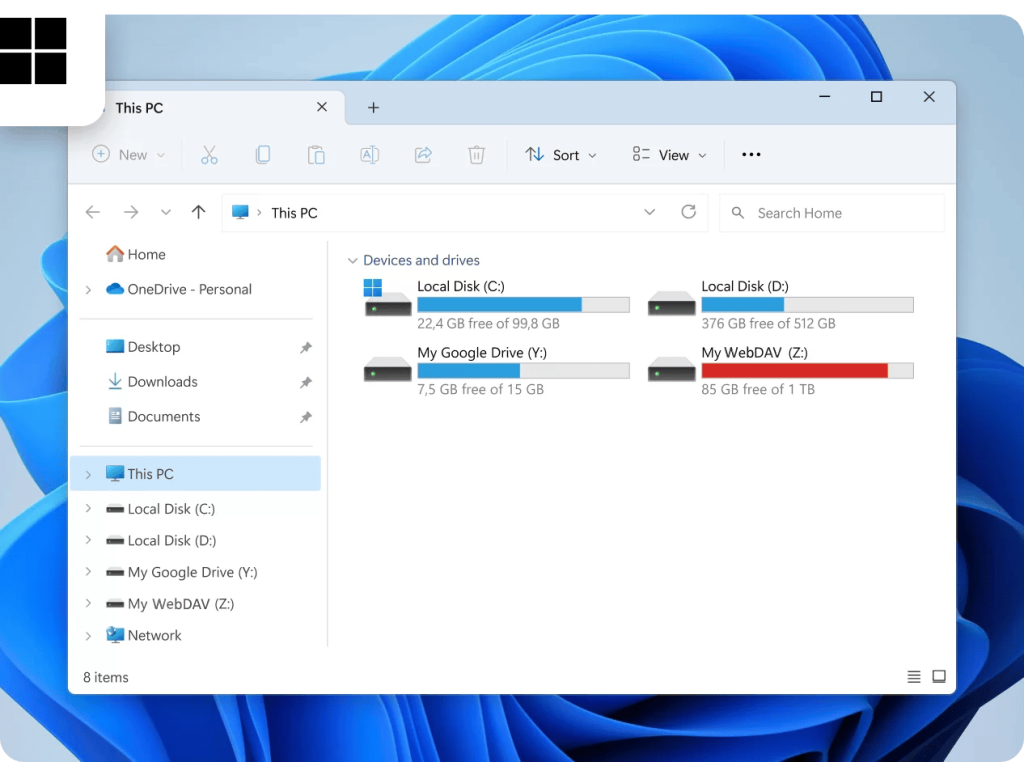
Zusätzliche CloudMounter-Vorteile
Google Drive und WebDAV sind nicht die einzigen Dinge, bei denen CloudMounter helfen kann. Es gibt zahlreiche weitere Vorteile, die es bietet. Hier sind einige andere Dinge, die Sie mit dieser App tun können:
- Verwalten Sie alle Ihre Server-Dateien gemeinsam in einer einzigen Oberfläche.
- Verschlüsselung bietet zusätzliche Sicherheit für Ihre Online-Dateien.
- Kompatibel mit Finder auf macOS und dem Datei-Explorer auf Windows.
- Arbeiten Sie offline auf Ihrem Mac, um auch ohne Internetverbindung produktiv zu bleiben.
Das ist noch nicht alles. Hier sind einige weitere Vorteile, die Sie mit dieser Desktop-Software genießen können:
- Zugriff auf eine Vielzahl von Cloud-Speichern und Webdiensten.
- Verbinden Sie so viele Cloud-Konten, wie Sie benötigen.
- Verwalten Sie Dateien auf entfernten Servern, einschließlich FTP und SFTP.
Fazit
Warum Dateien manuell zwischen Google Drive und WebDAV übertragen, wenn Sie mit Drittanbieter-Software wie CloudMounter die Dateien per Drag & Drop zwischen beiden Plattformen verschieben können? Manuelle Übertragungen erfordern ausreichend freien Speicherplatz auf Ihrem Computer und den Aufwand, WebDAV jedes Mal zu verbinden, wenn Sie Dateien verschieben oder kopieren möchten.
CloudMounter hingegen bindet beide Dienste als lokale Laufwerke ein, sodass Sie Dateien zwischen ihnen verschieben können, wie Sie es auch mit jedem anderen lokalen Laufwerk tun würden.
